

Теги — метки, которые можно назначать объектам на GetCourse для быстрого поиска, сортировки и удобства навигации.
Тег можно присвоить большинству объектов платформы: процессам, рассылкам, дашбордам, предложениям и т.д. Используйте теги для объединения объектов, относящихся к одному курсу, или для привлечения внимания менеджеров к задачам определенного процесса.
В статье:
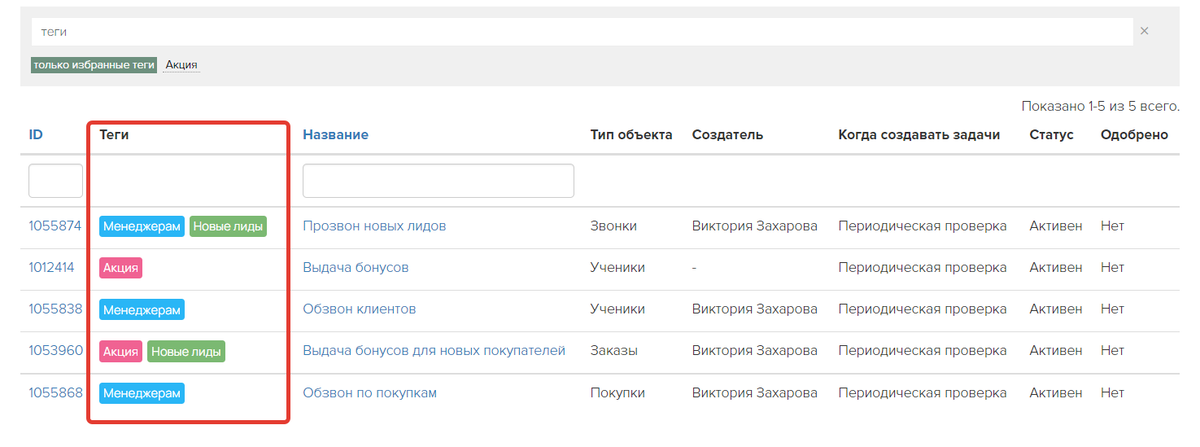
Как создать тег и присвоить его объекту
Чтобы присвоить тег объекту, его создание заранее не требуется. Достаточно указать название тега при добавлении к объекту, и он будет создан автоматически.
Чтобы добавить тег объекту:
- Нажмите на «нет тегов»;
- Укажите название нового тега или выберите существующий из списка;
- Сохраните настройки.
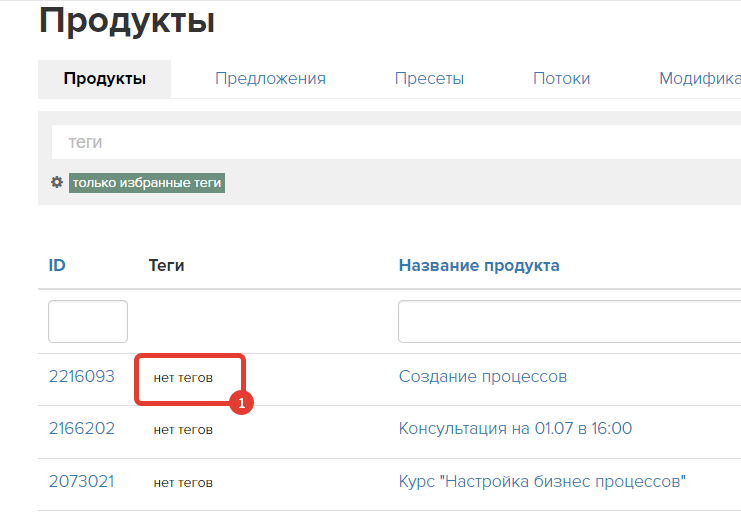
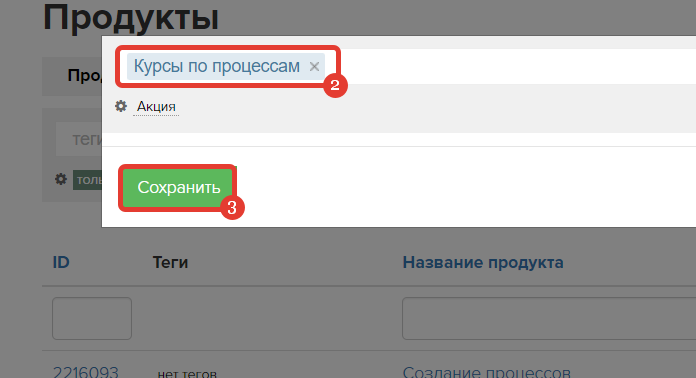
Для добавления тега к задачам:
- Перейдите на доску задач.
- Перейдите в настройки внешнего вида карточек и активируйте показ тегов задач.
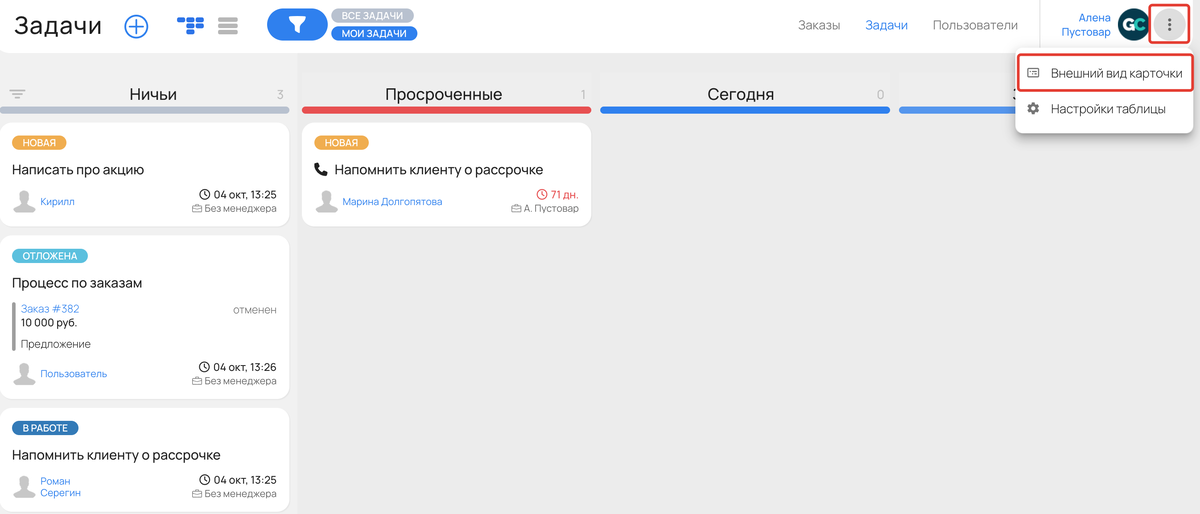
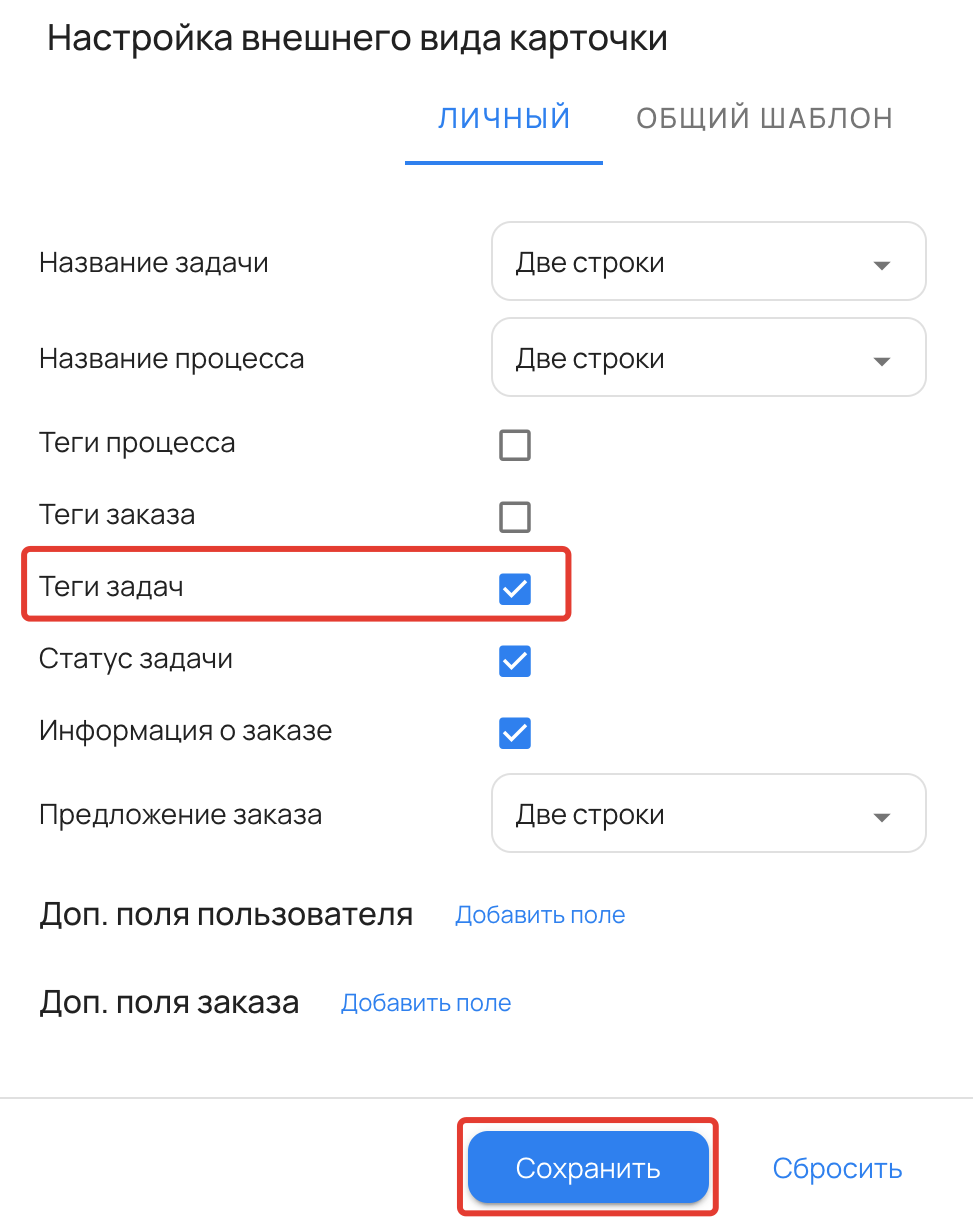
- Нажмите на кнопку «+ тег задачи».
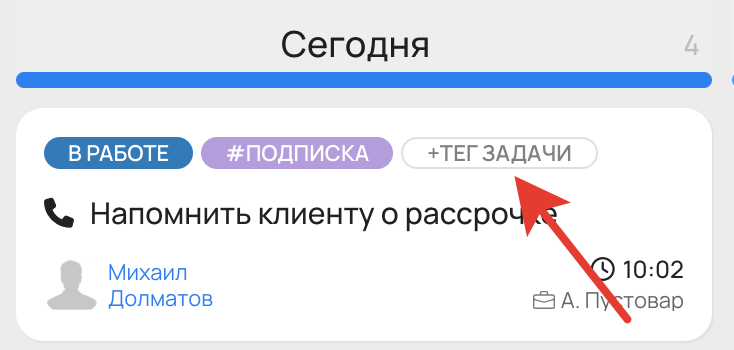
- Укажите название нового тега или выберите один из существующих.
- Подтвердите настройки.
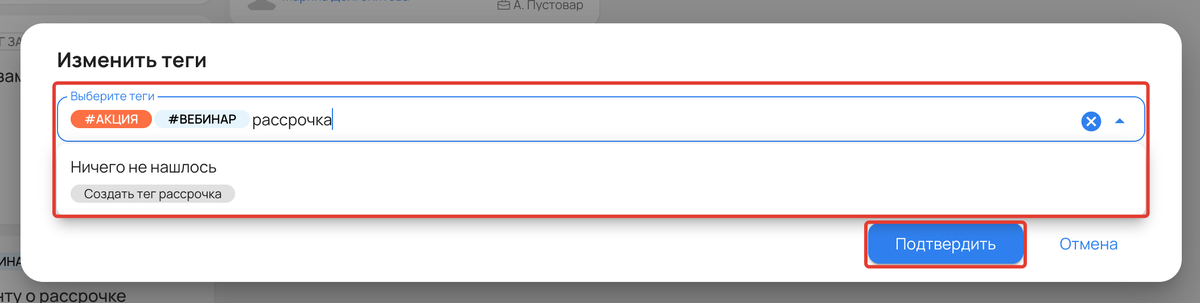
Как через форму настроить присвоение тегов
Заказам пользователей можно автоматически назначать теги через форму. Например, это позволяет определить, с какой формы поступил заказ, или сразу отметить заказ тегом для приоритетной обработки менеджером.
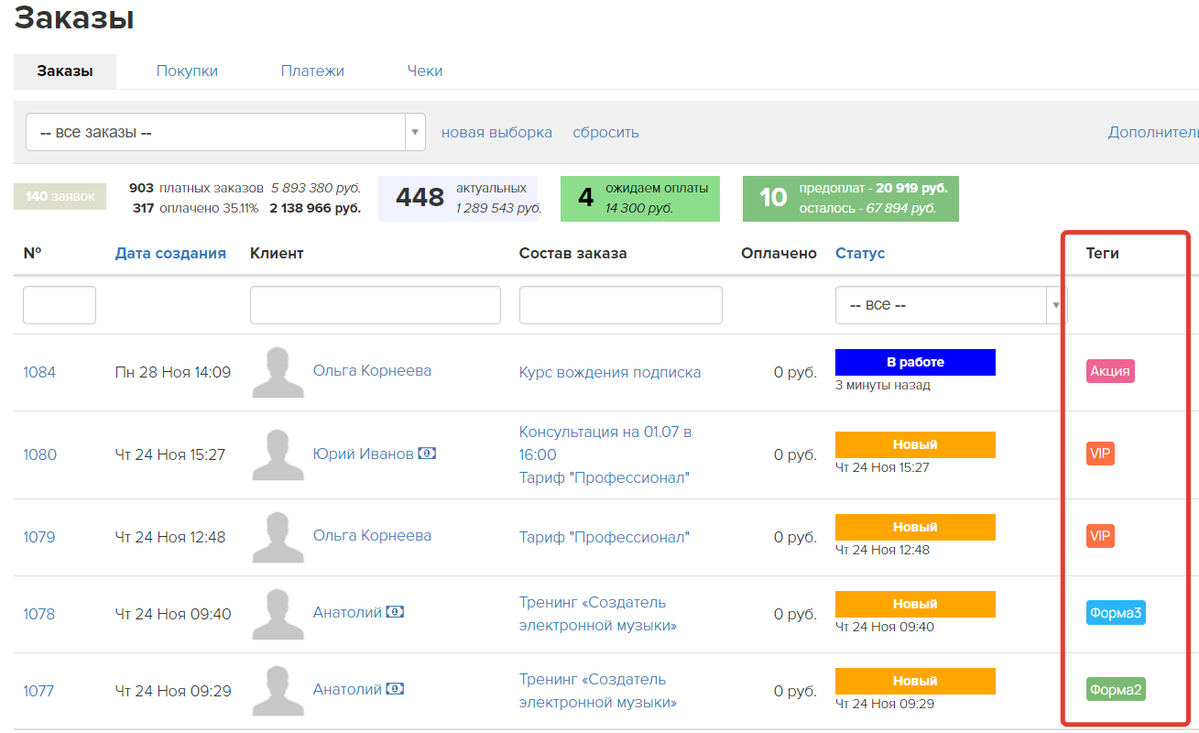
Для указания тега в форме заказа:
- Привяжите обработчик «Настроить заказ»
- укажите один тег или несколько тегов, разделяя их запятой;
- сохраните изменения.
Для корректного функционирования обработчика «Настроить заказ» предварительно должен быть активирован обработчик «Создать заявку/заказ».
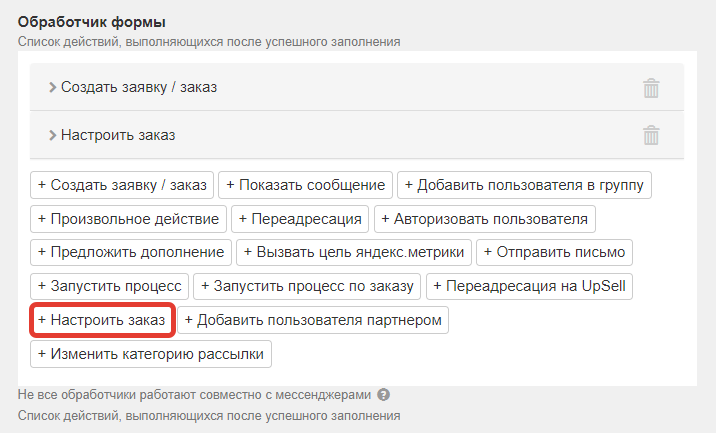
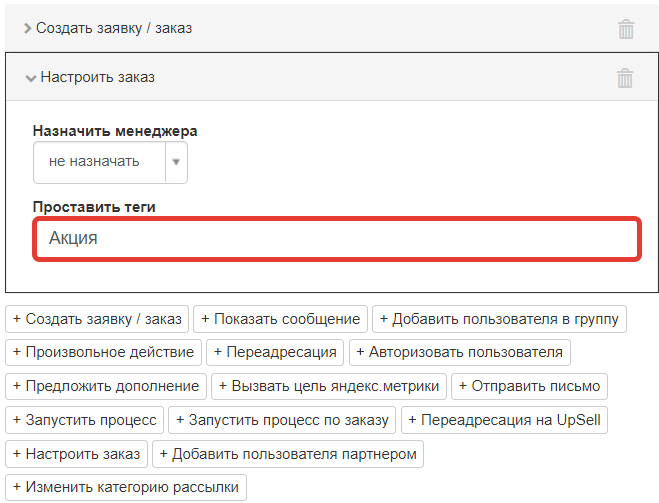
Как через процесс добавить тег к заказу или задаче
В ходе процесса вы можете добавить тег:
- к заказу в заказных процессах,
- к задаче в процессах, ориентированных на любые объекты.
Примените блок «Операция» и затем выберите:
- В разделе «Заказ» выполните операцию «Добавить тег» для присвоения тега заказу;
- В разделе «Задача» выполните операцию «Добавить тег» для присвоения тега задаче.


Операция предоставляет возможность добавить к заказу или задаче выбранный набор тегов. Например, таким способом можно прикрепить теги к заказу в зависимости от предложения, на основании которого он был создан.
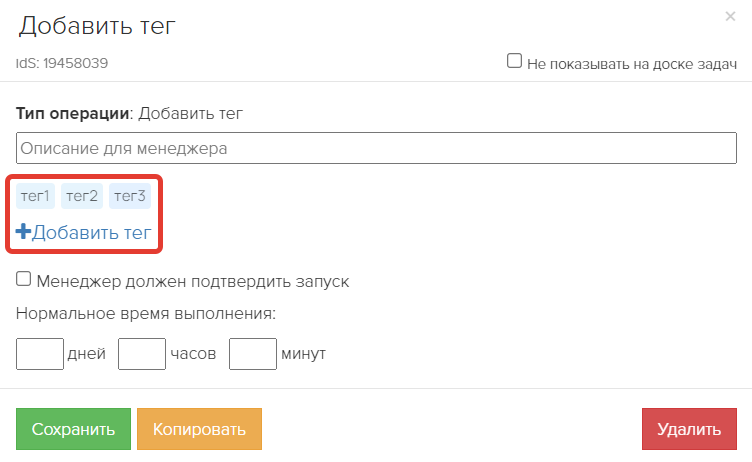
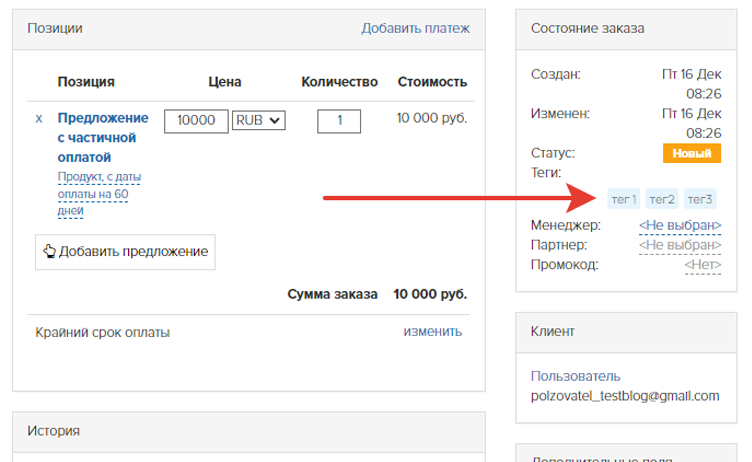
Аналогичным способом можно удалить теги из заказа или задачи, используя действие «Удалить тег».
В настройках блока следует указать список тегов, подлежащих удалению из заказа/задачи.

Как изменить настройки тега
По умолчанию тег имеет только заданный цвет. Вы можете добавить к нему дополнительные параметры для настройки под конкретные задачи. Для этого перейдите в раздел всех тегов по ссылке: https://название-вашего-аккаунта/pl/tag/index
Чтобы попасть в этот раздел аккаунта, нажмите на любой тег, а затем выберите шестерёнку:
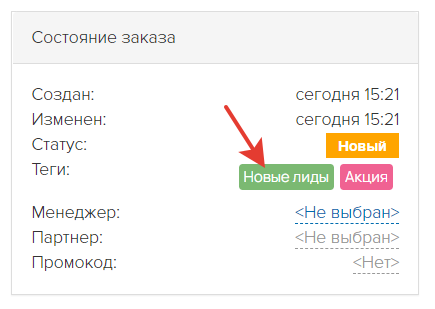
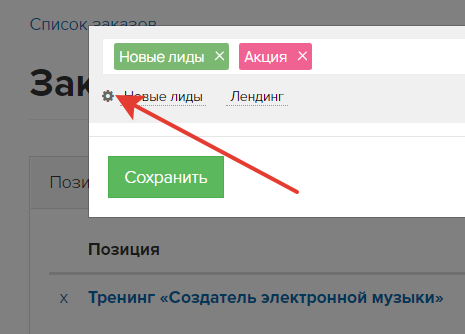
На открывшейся странице выберите нужный тег для изменения и задайте необходимые настройки:
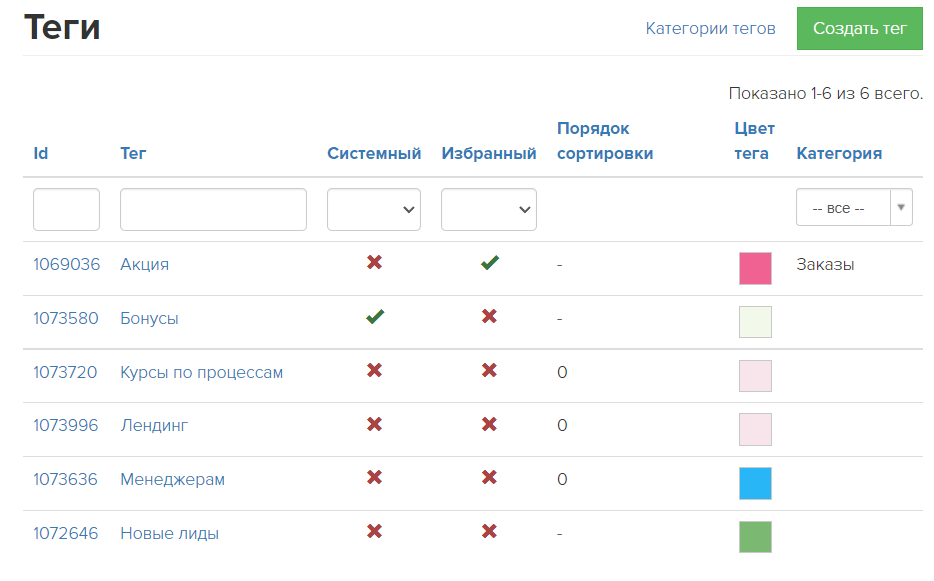
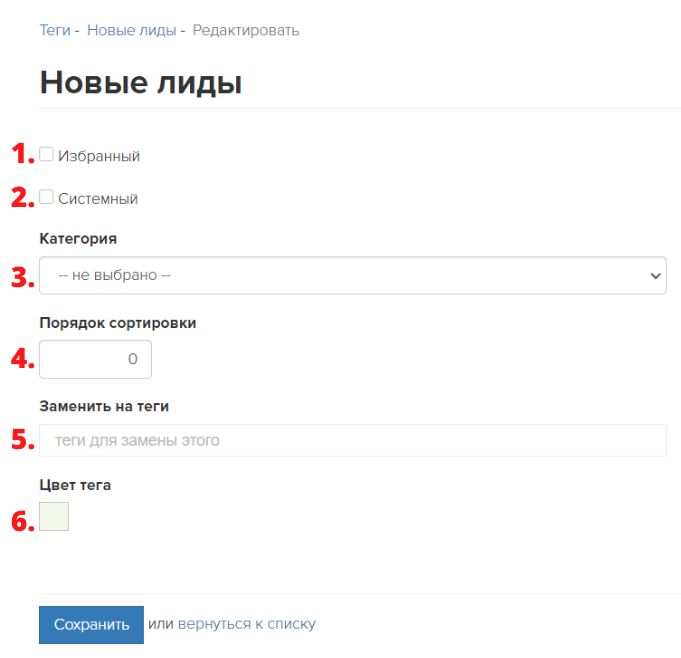
1. Тег «Избранный» можно использовать для поиска заказов по условию и обеспечивать быстрый доступ при сортировке.
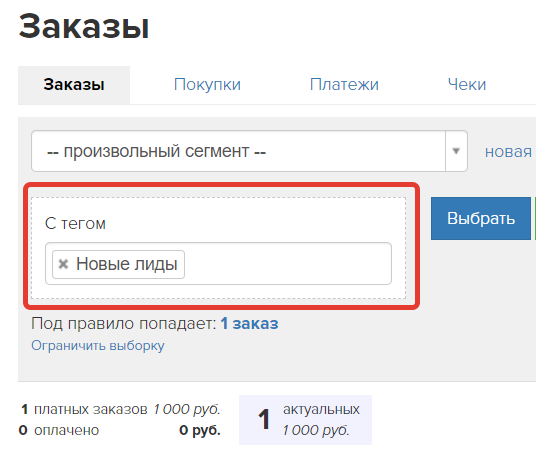
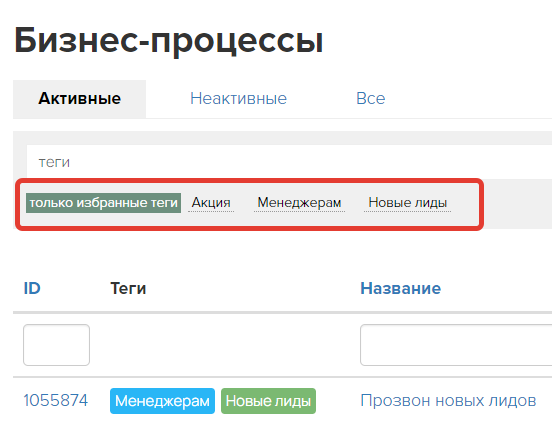
2. Системный — данный тег скрывается из списка сортировки тегов.
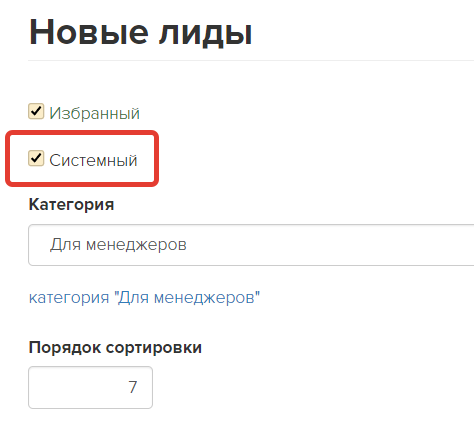
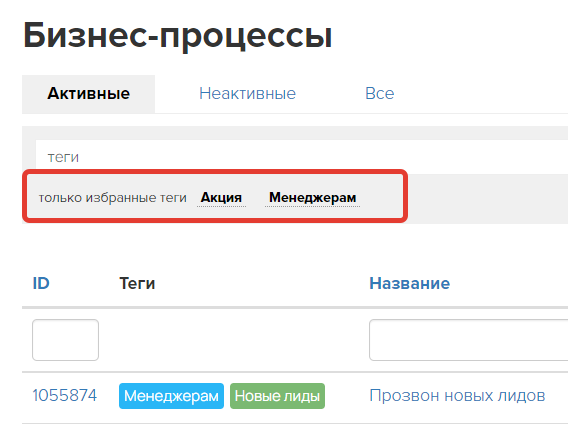
3. Категория — добавляет тег в уже созданный набор тегов.
Категории дают возможность группировать отдельные теги по определённым критериям для удобства поиска, например, теги, используемые менеджерами, или теги, связанные с конкретным курсом.
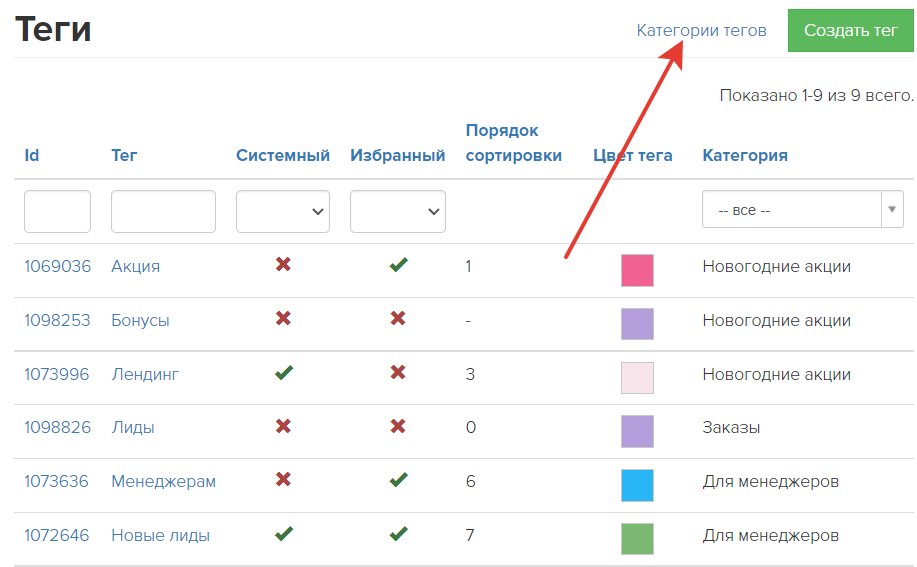

4. Порядок сортировки — эта настройка позволяет изменять последовательность отображения тегов в списке сортировки. Например, чтобы наиболее востребованные или приоритетные теги располагались в начале.
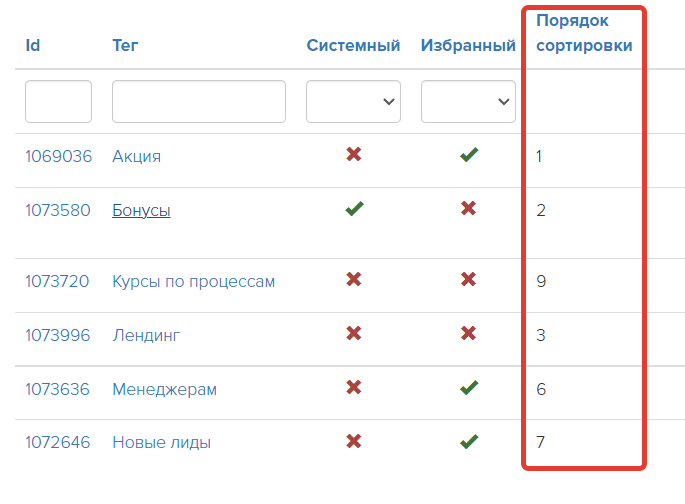
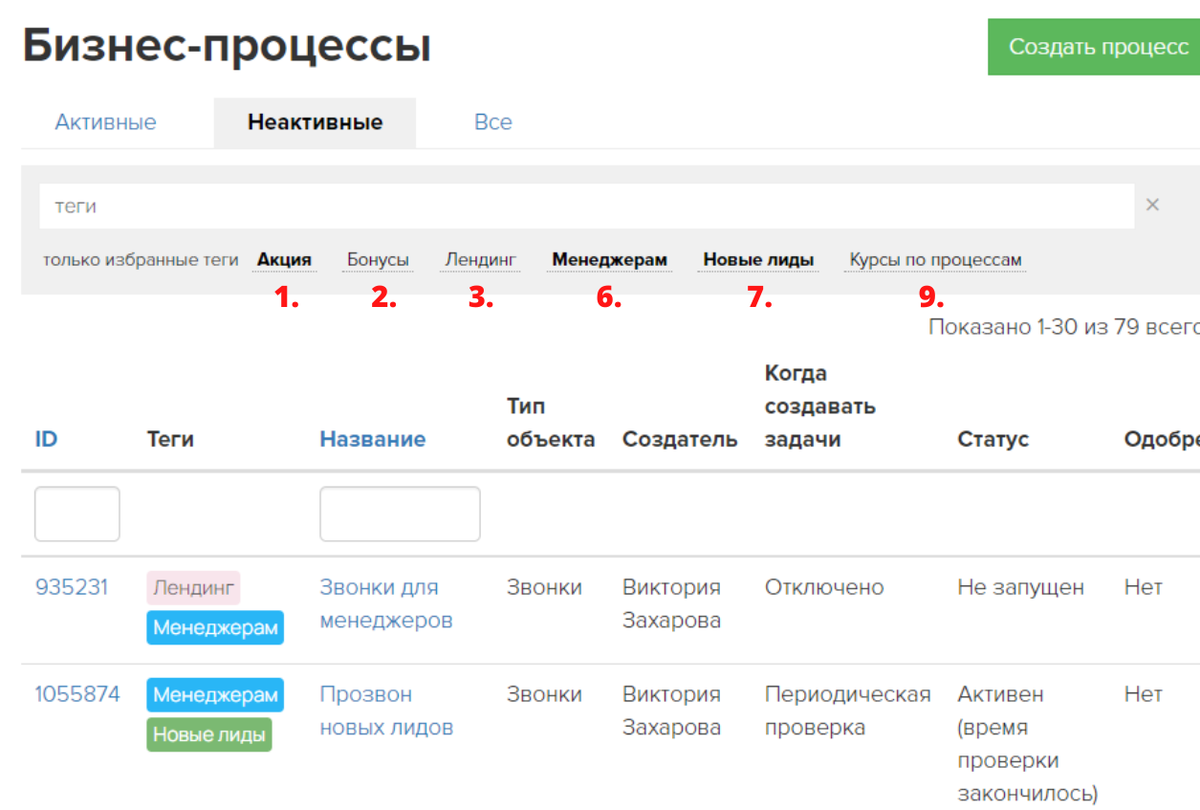
5. Замена тегов — эта опция позволяет оперативно заменить устаревший тег на новый во всех объектах, где он применялся.
Пример замены тега в заказе
6. Цвет тега позволяет задать его оттенок. Отображение цветов тегов ограничено доской задач, процессами и заказами.
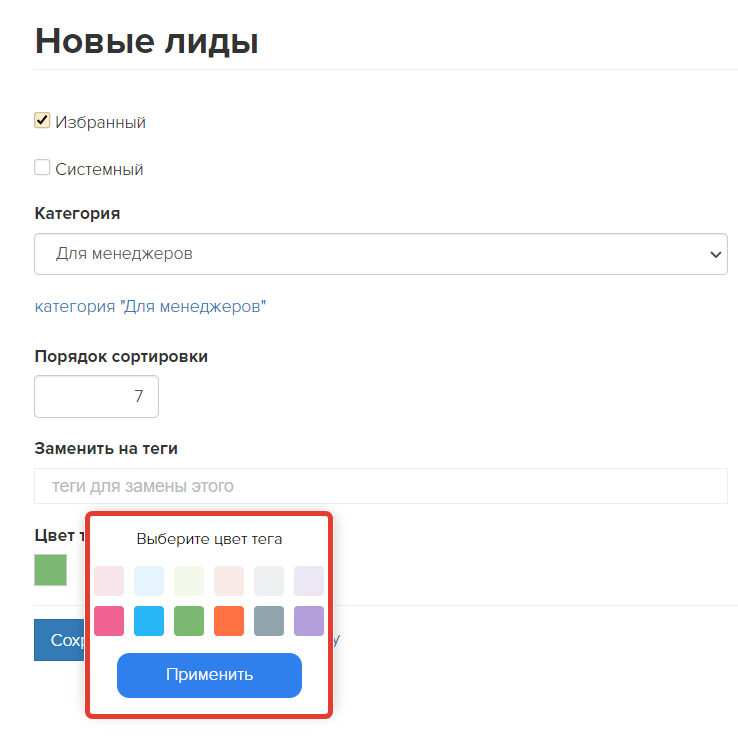
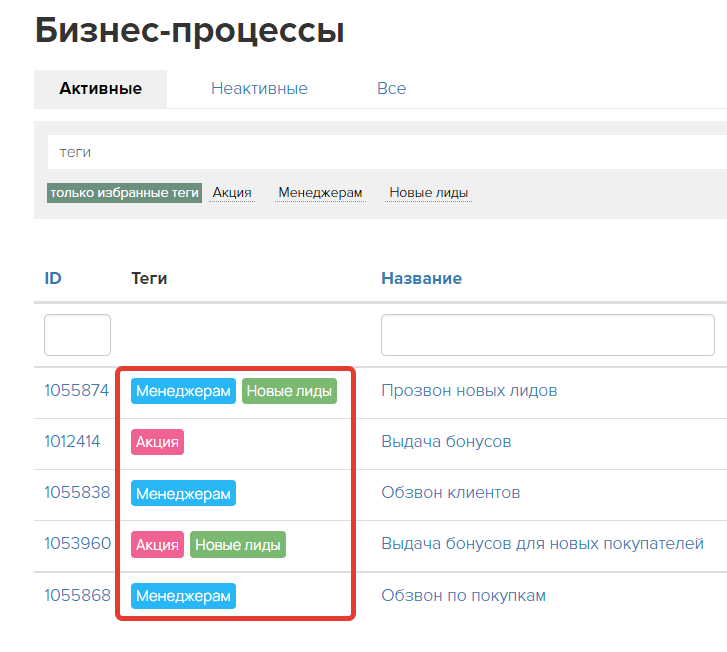
Как использовать теги в работе
Поиск связанных объектов
Теги удобно применять для поиска взаимосвязанных объектов. Например, можно одним тегом отметить конкретный тренинг и все связанные с ним элементы: процессы, рассылки, дашборды и т.д., а затем переключаться между ними с одной страницы.
Чтобы перейти к объектам с заданным тегом, откройте настройки тега и нажмите на ссылку «Какие объекты связаны с этим тегом».
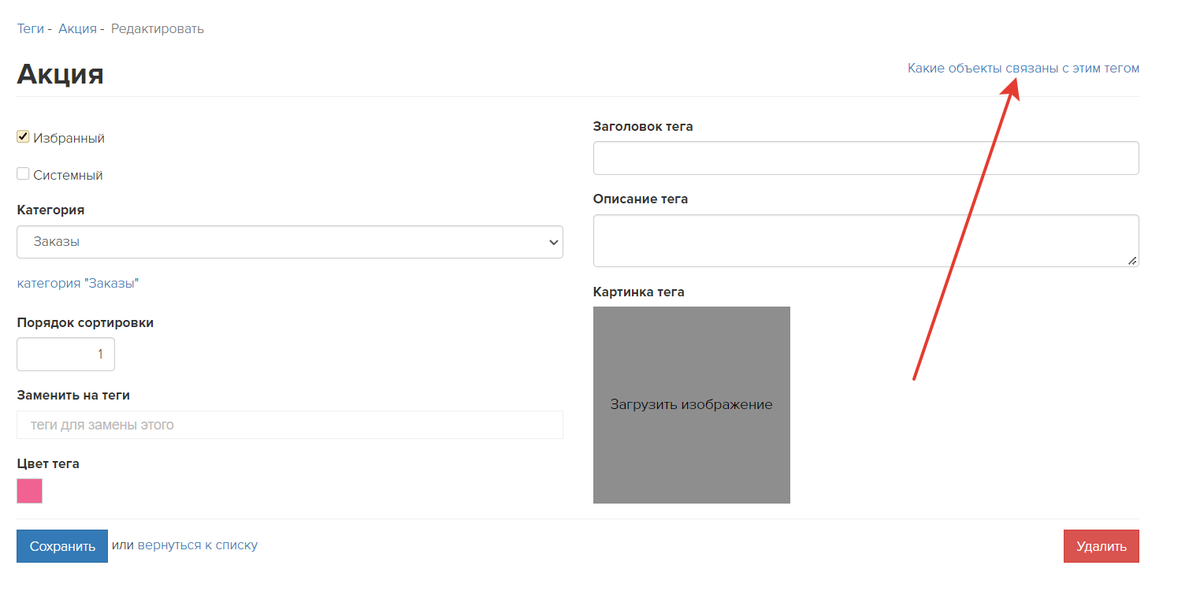
Открыв страницу, вы увидите разделение материала на темы и объекты с вашим тегом. Для перехода к конкретному объекту достаточно на него нажать:
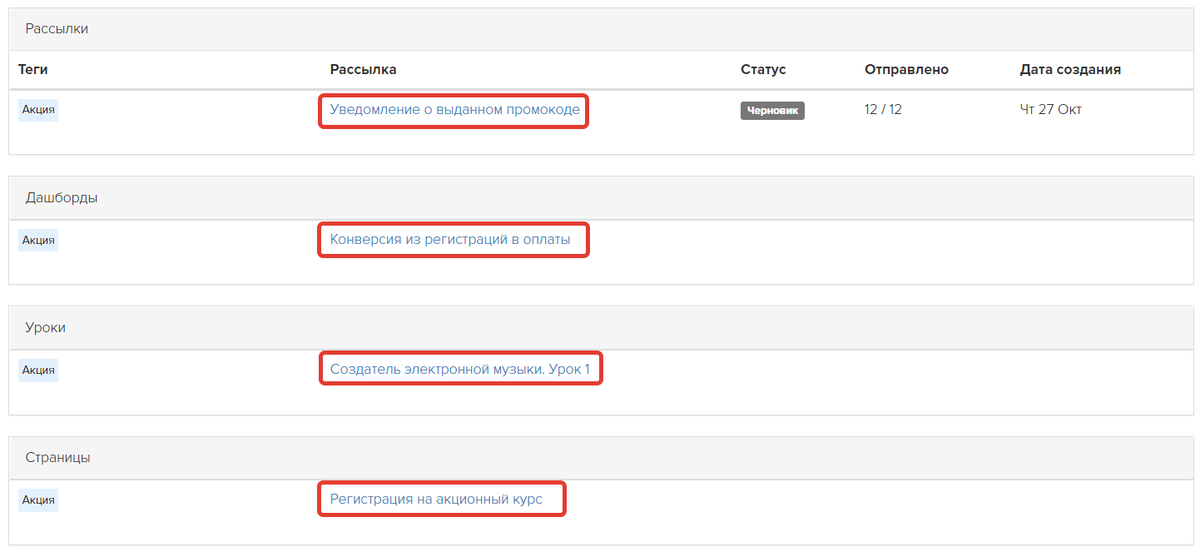
Сортировка объектов
С помощью тегов можно упорядочить большой перечень объектов в одном разделе. Например, так можно оперативно найти предложения, относящиеся к определенному курсу или являющиеся акционными.
Чтобы сортировать объекты по тегу, кликните по нужному тегу в верхней части раздела или введите его название вручную в поле «теги».
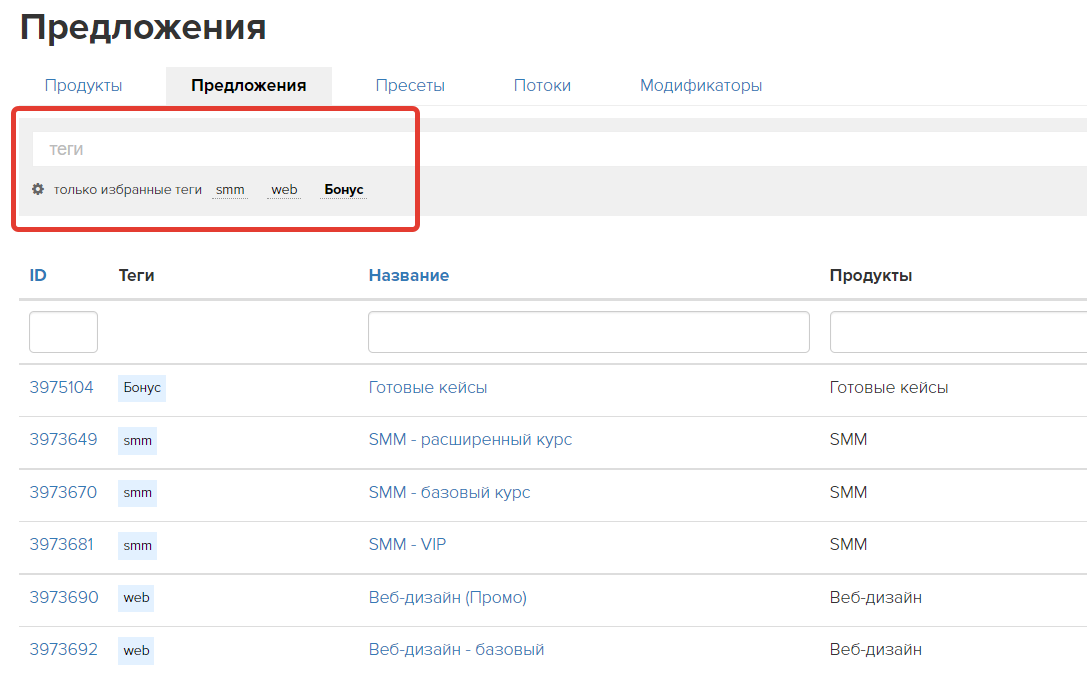
По умолчанию список показывает теги, используемые в данном разделе и отмеченные как избранные:
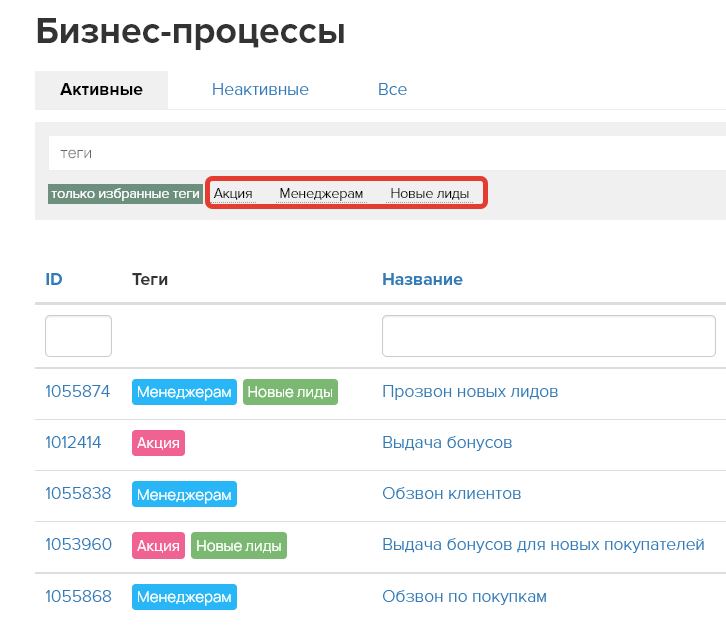
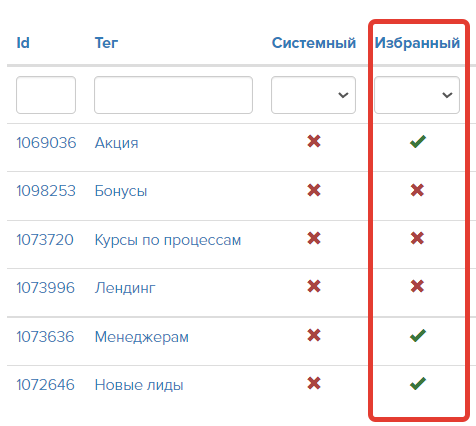
Чтобы увидеть прочие теги, применяемые в разделе, нажмите на «только избранные теги».
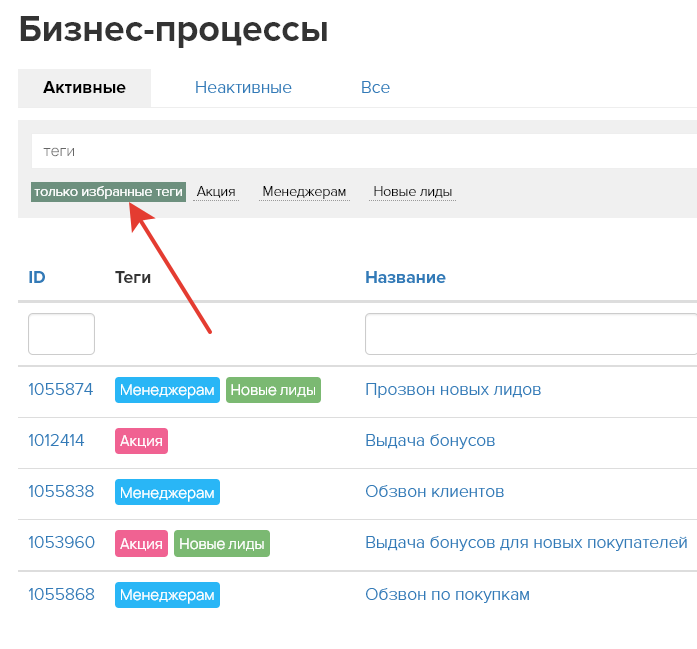
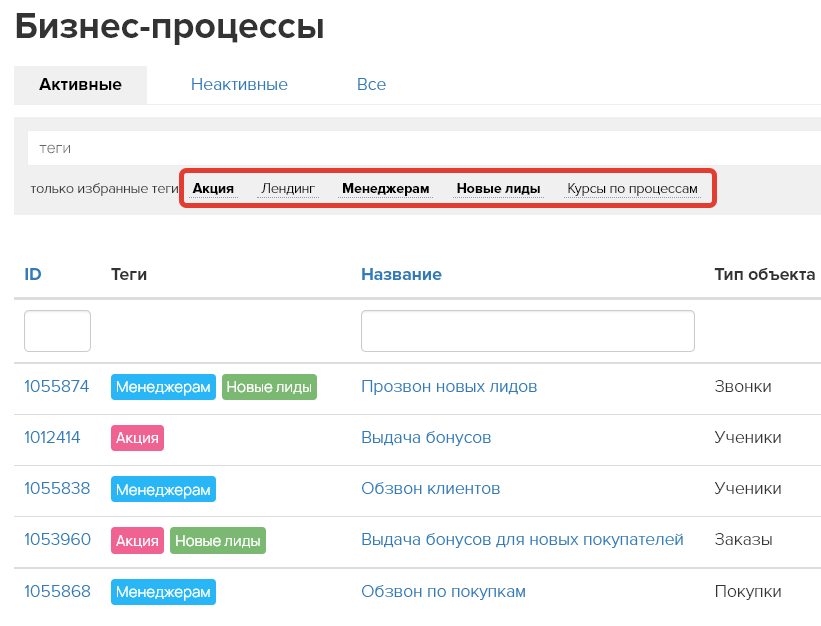
Применение заказов с тегами в автоворонках
Чтобы учитывать заказы с тегами в процессах, дашбордах и рассылках, применяйте условие по заказам «С тегом».

По условию можно искать только выбранные теги, используемые в заказах.
Вы можете учитывать заказы, связанные с продуктами или предложениями, имеющими определенный тег. Это избавляет от необходимости вручную выбирать каждый продукт или предложение.
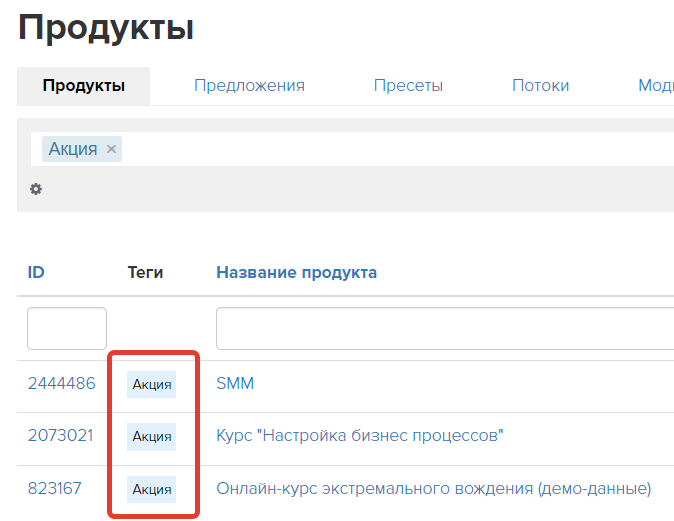
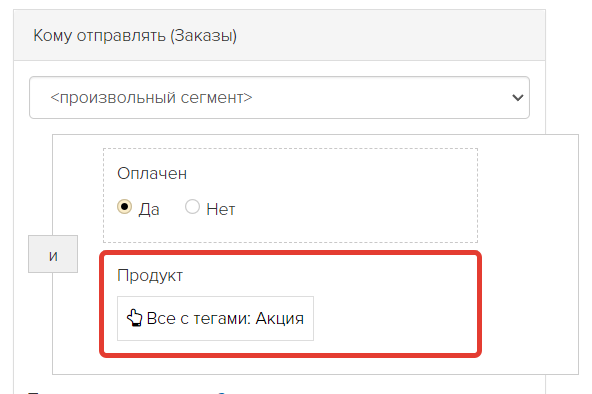
Чтобы обнаружить все заказы по продуктам или предложениям, помеченные тегами:
- Укажите условие «Продукт» или «Предложение»;
- Нажмите на «не выбрано»;
- Укажите тег.
- Активируйте параметр «Выбирать все с выбранными тегами».
- Нажмите «Выбрать».
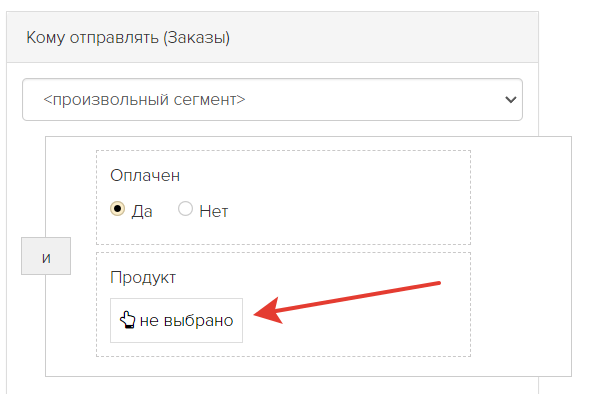
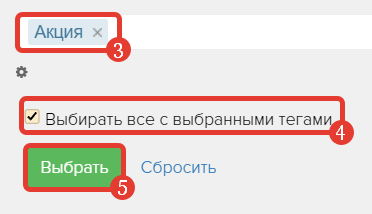
В постах канала показываем, как цифры превращаются в решения: где реально идёт выручка, а где утечки. «Один график в боте экономит часы споров». Больше коротких приёмов и кейсов внутри.
Актульные темы с записей эфиров

13.03.25 - 98 минут
Регулярный менеджмент помогает командам ставить рекорды по метрикам.
Как из ленивой команды, которая перекладывает с полки на полку задачи, сделать спортивную, которая бьет рекорды из квартала в квартал.
Разбираем основные метрики отчета Monitor Analytics для руководителей и собственников.
смотрите >>

Практикум - 6 часов
Продажи без слива.
Потенциал в базе.
Узнаете, где спрятана прибыль в вашем проекте. Чёткие инсайты на основе цифр.
У вас достаточно данных. Чтобы найти как расти. За счёт правильной работы с базой пользователей и корректной аналитики — школы зарабатывают в разы больше. В разы — это 80% всего дохода с базы при крутом холодном трафике.
смотрите >>

120 минут
Как выиграть конкуренцию за внимание в email-рассылках и повысить доход?
Открываемость писем падает? Подписчики не читают ваши сообщения? Конверсии низкие, а расходы на email-маркетинг растут?
Eзнайте как повысить эффективность ваших email-кампаний, снизить затраты и увеличить продажи!
смотрите >>

130 минут
2025: что изменилось в продажах за 5 лет.
Стоимость трафика выросла в 3-5 раз. Конкуренция на рынке онлайн-школ увеличилась. Пользователи стали избирательнее и требовательнее.
Сегодняшние лидеры рынка используют новые стратегии, основанные на системной работе с базой. Именно про эти стратегии поговорили на вебе.
смотрите >>

90 минут
Не тот путь: опасные методики и токсичные тренды.
Как избежать тупиковых решений в маркетинге онлайн-школ и вовремя отслеживать негативные процессы.
Расскажу про новые опасности из разборов. 70% разборов 2024 года можно красить в красный цвет: выбран не тот путь развития и уже очень давно. Огромные обороты, а перестраиваться уже очень больно.
смотрите >>

Аналитика рассылок GetCourse
Подключите модуль «Рассылки» в Monitor Analytics и перестаньте работать вслепую: вся статистика писем, сегменты, конверсии и отписки собраны в одном отчёте. Сравнивайте кампании, находите точки роста и повышайте продажи за счёт грамотной работы с базой.


авторизуйтесь